word文檔批量處理大師設置文字頁眉的方法
時間:2022-08-25 14:01:20作者:極光下載站人氣:57
word文檔批量處理大師可以對我們電腦中的word文檔進行一系列相關設置,在該軟件中有很多功能可以進行編輯,比用且我們在對word文檔進行編輯的時候,我們可以選擇批量添加word文檔來編輯,從而我們以最快速的方法將word文檔編輯好,并且在編輯的過程中,可以自由選擇自己需要使用的功能,由于該軟件的功能是很多的,可以供大家隨意使用,并且在使用的過程中,可以給word文檔設置文字頁眉,該功能可以進行批量設置文字頁眉的操作,下方是關于在word文檔批量處理大師進行設置文字頁眉的操作方法,有需要的小伙伴可以看看。
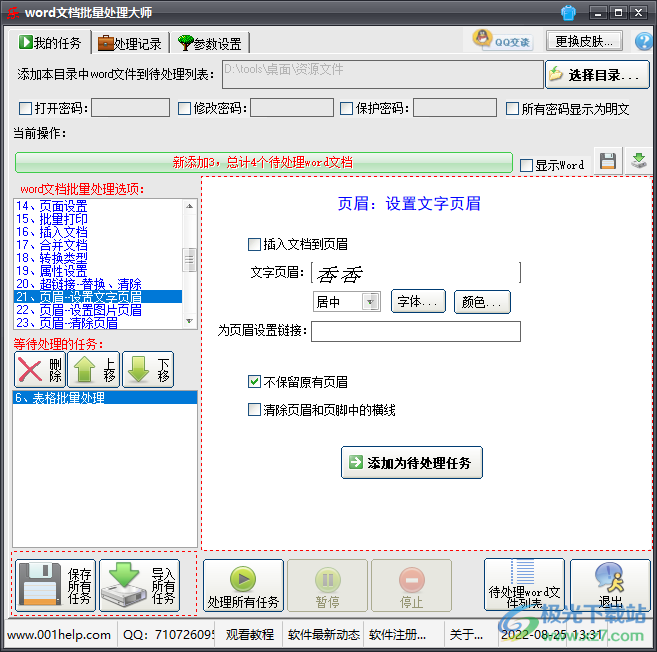
方法步驟

大小:33.2 MB版本:v9.0.8 官方版環境:WinXP, Win7, Win8, Win10, WinAll
- 進入下載
1.首先點擊上方的【選擇目錄】按鈕,將多個word文檔添加進來。

2.然后找到【頁眉-設置文字頁眉】的選項,如圖所示,然后在頁面右側的【文字頁眉】的框中輸入文字。
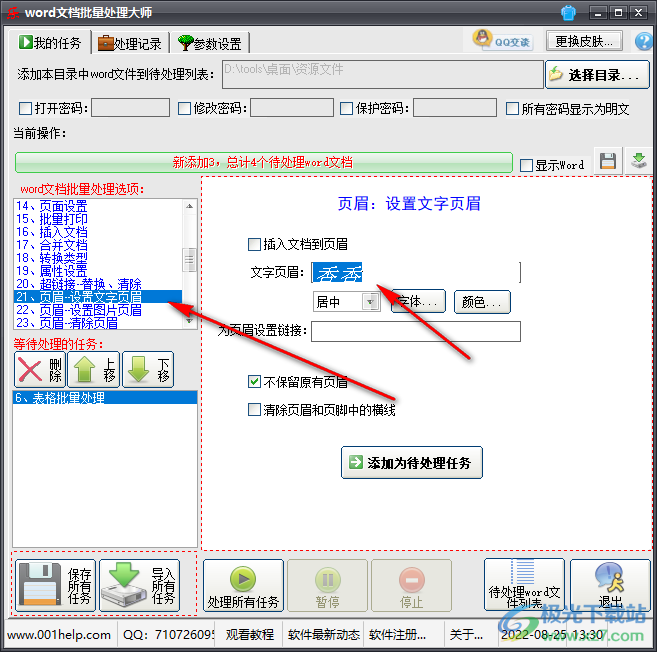
3.然后點擊【居中】的下拉按鈕,選擇自己需要的格式。
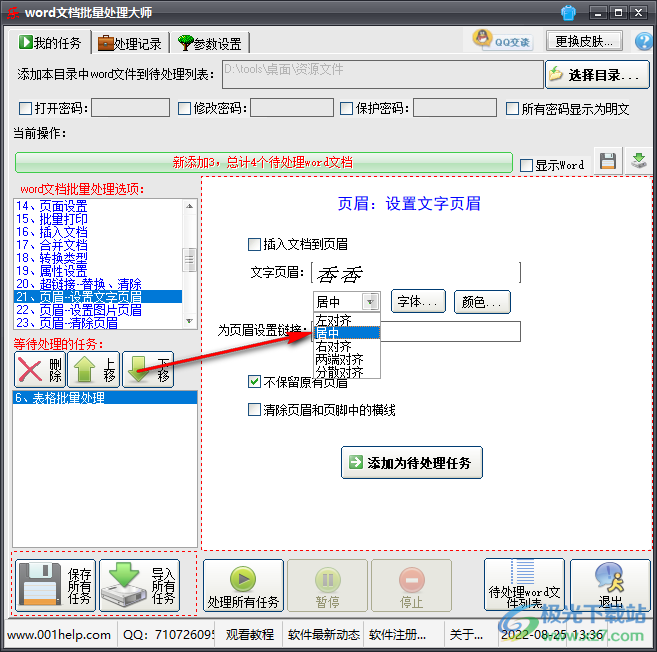
4.然后選擇點擊【字體】按鈕,在打開的頁面中可以設置【字體】【字形】【大小】等,以及可以選擇【顯示更多字體】。
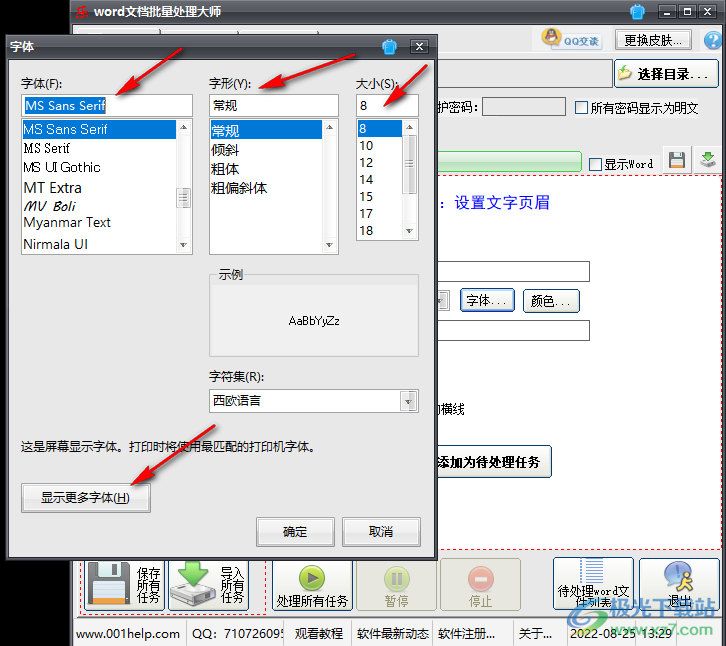
5.然后點擊【顏色】,在彈出的頁面中,選擇自己比較喜歡的顏色【添加到自定義顏色】,然后點擊確定。
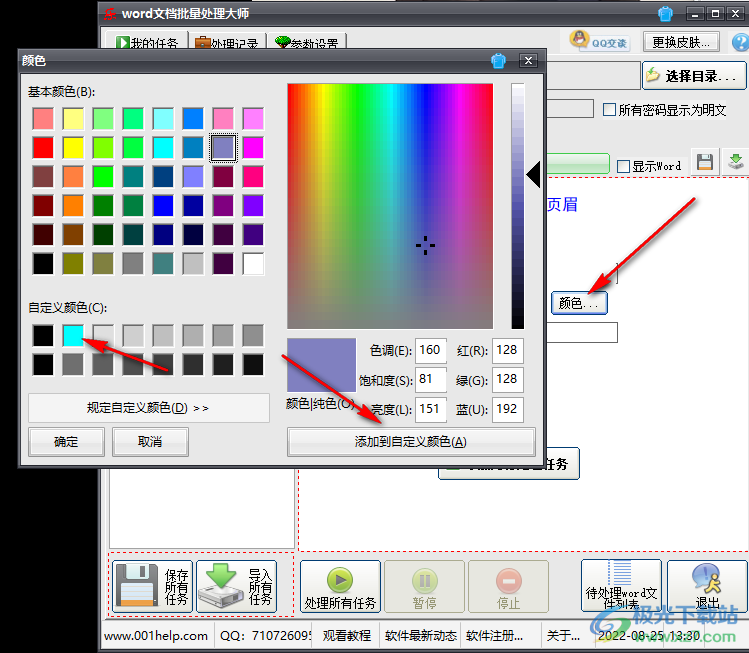
6.隨后在【為頁眉設置鏈接】的框中可以自定義設置一個鏈接,最后點擊上方的保存按鈕即可保存。
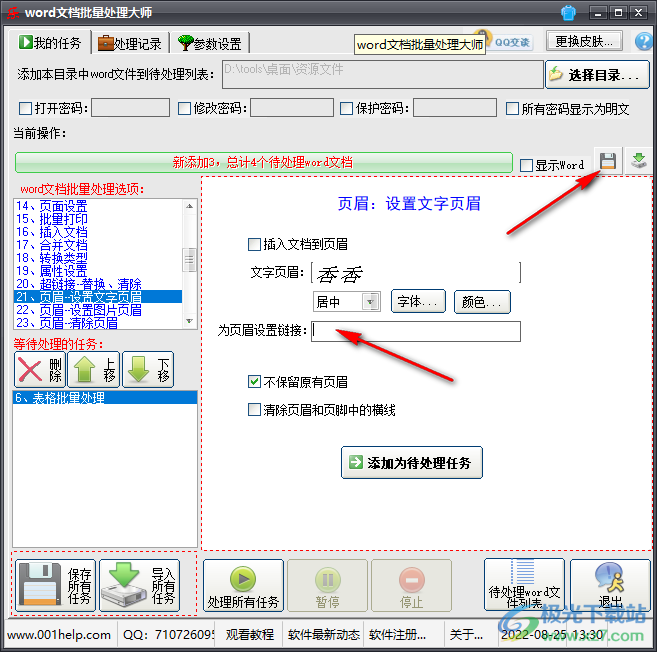
word文檔批量處理大師可以為word文檔進行多種不同的設置,一些常規的設置都可以滿足,并且該軟件主要適用于多個word文檔進行編輯,如果有小伙伴需要的話,可以選擇該軟件體驗一下。
相關推薦
相關下載
熱門閱覽
- 1百度網盤分享密碼暴力破解方法,怎么破解百度網盤加密鏈接
- 2keyshot6破解安裝步驟-keyshot6破解安裝教程
- 3apktool手機版使用教程-apktool使用方法
- 4mac版steam怎么設置中文 steam mac版設置中文教程
- 5抖音推薦怎么設置頁面?抖音推薦界面重新設置教程
- 6電腦怎么開啟VT 如何開啟VT的詳細教程!
- 7掌上英雄聯盟怎么注銷賬號?掌上英雄聯盟怎么退出登錄
- 8rar文件怎么打開?如何打開rar格式文件
- 9掌上wegame怎么查別人戰績?掌上wegame怎么看別人英雄聯盟戰績
- 10qq郵箱格式怎么寫?qq郵箱格式是什么樣的以及注冊英文郵箱的方法
- 11怎么安裝會聲會影x7?會聲會影x7安裝教程
- 12Word文檔中輕松實現兩行對齊?word文檔兩行文字怎么對齊?
網友評論